接下来,笛音攻略网将带你认识并了解微信图标怎么换,希望可以给你带来一些启示。
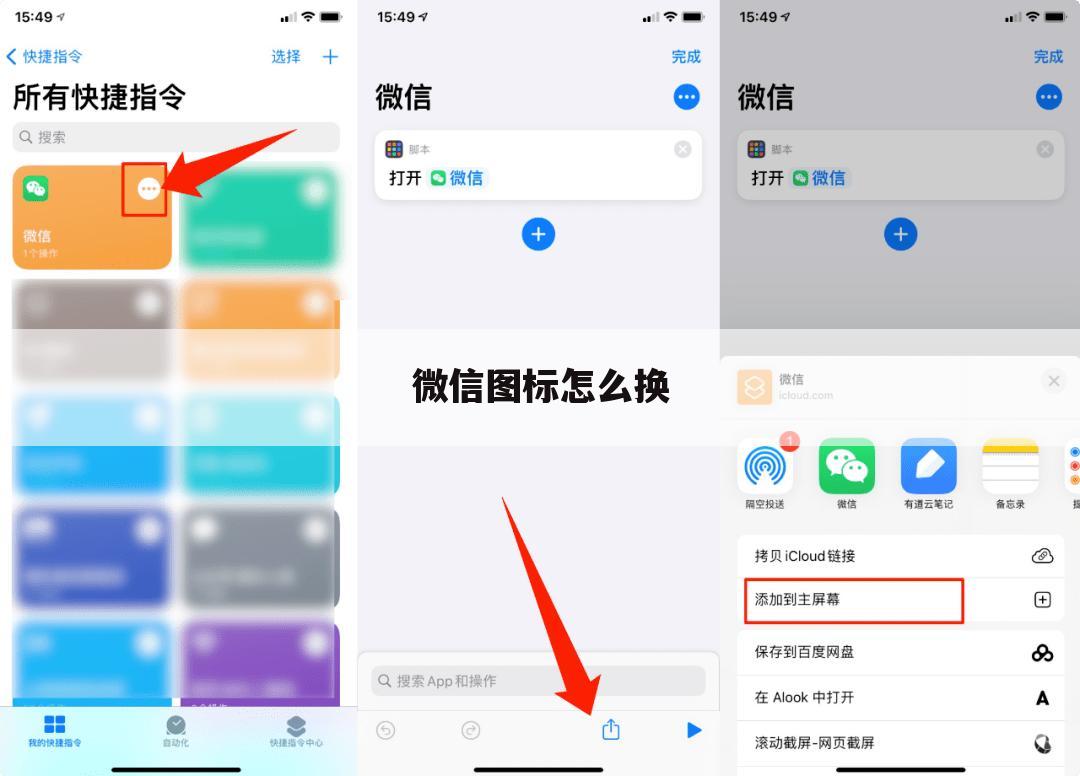
微信图标怎么换实际上是一个关于微信个性化设置的指导需求,而非游戏攻略或软件下载类词汇。下面,我将围绕如何更换微信图标这一主题,为大家提供一篇详细的指南。
一、微信图标更换概述
微信作为当下最流行的社交软件之一,其图标不仅代表了软件的身份,也承载了用户的个性化需求。更换微信图标,可以让你的手机界面更加独特,彰显你的个性与品味。本文将详细介绍如何在不同操作系统下更换微信图标。
二、安卓系统下更换微信图标
① 准备图标 首先,你需要准备一个你喜欢的图片作为新的微信图标,确保图片格式支持(如PNG、JPG),且大小适中,以保证清晰度。 ② 使用第三方应用 安卓系统没有直接更换应用图标的内置功能,但你可以借助第三方应用来实现。例如,“Nova Launcher”或“ADW Launcher”等第三方启动器,它们支持自定义应用图标。 ③ 设置新图标 下载并安装第三方启动器后,将其设置为默认启动器。然后,在启动器的设置中找到“图标包”或“应用图标自定义”选项,选择你之前准备的图片作为微信的新图标。 ④ 完成并测试 设置完成后,返回主界面,你应该能看到微信图标已经更换为你所选的图片。尝试点击打开,确保功能正常。
三、iOS系统下更换微信图标(需越狱)
① 越狱设备 需要注意的是,iOS系统默认情况下是不允许用户更换应用图标的。因此,要实现这一功能,你的设备需要先进行越狱。 ② 安装插件 越狱后,你可以通过Cydia等越狱商店安装“Anemone”或“WinterBoard”等插件,这些插件允许你自定义应用图标。 ③ 替换图标文件 下载并导入你希望作为新微信图标的图片文件,按照插件的指引,找到微信应用的图标文件并进行替换。 ④ 重启SpringBoard 替换完成后,重启SpringBoard(通常是在插件设置中点击“重启”选项),你的微信图标应该就会更新为你所选的图片了。 ⑤ 注意事项 由于越狱可能会带来一定的安全风险,且苹果官方可能会封禁越狱设备的功能,因此在进行越狱和更换图标操作前,请务必权衡利弊,谨慎决定。
四、非越狱iOS设备解决方案(使用快捷方式)
对于不想越狱但又想更换微信图标的iOS用户,可以尝试使用“快捷指令”(Shortcuts)应用创建一个指向微信的快捷方式,并为其设置自定义图标。虽然这并不是真正的更换微信图标,但可以在一定程度上达到类似的效果。
① 创建快捷指令 打开“快捷指令”应用,创建一个新的快捷指令,并选择“打开应用”作为操作对象,然后选择微信。 ② 设置图标 在快捷指令的编辑页面,点击右上角的“.”图标,然后选择“添加到主屏幕”,在这里你可以为快捷指令设置自定义图标和名称。 ③ 完成并添加 设置完成后,点击“添加”按钮,你的主屏幕上就会出现一个带有自定义图标的快捷方式,点击它可以打开微信。
五、总结与建议
更换微信图标是一个既有趣又能彰显个性的操作,但不同操作系统下的实现方法有所差异。对于安卓用户,可以利用第三方启动器轻松实现;对于iOS用户,则需要在越狱后通过插件进行更换,或者利用快捷指令应用创建一个带有自定义图标的快捷方式。在操作过程中,请务必注意数据安全与隐私保护。


